Tentang KamiPedoman Media SiberKetentuan & Kebijakan PrivasiPanduan KomunitasPeringkat PenulisCara Menulis di kumparanInformasi Kerja SamaBantuanIklanKarir
2025 © PT Dynamo Media Network
Version 1.102.1
Konten dari Pengguna
Cara Mengubah CSV ke Excel, Ini Langkah-langkahnya
3 November 2023 15:37 WIB
·
waktu baca 3 menitTulisan dari How To Tekno tidak mewakili pandangan dari redaksi kumparan
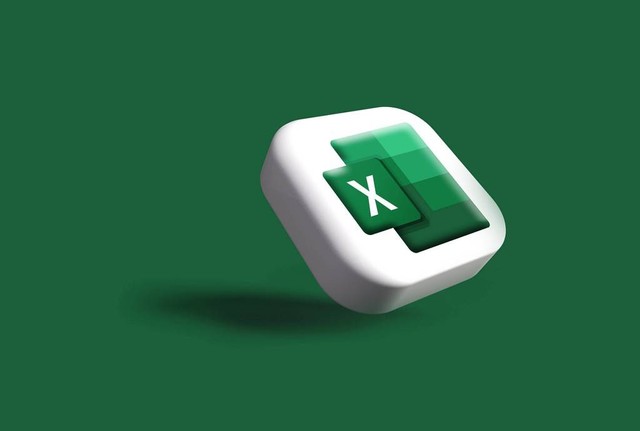
ADVERTISEMENT
Cara mengubah CSV ke Excel bisa dilakukan langsung di Microsoft Excel sehingga pengguna tak perlu aplikasi tambahan atau menggunakan bantuan situs web. CSV sendiri adalah format berkas khusus yang bisa dibuat dan diedit di Excel.
ADVERTISEMENT
Untuk mengetahui cara mengubah CSV ke Excel secara lengkap simak artikel ini. Sebab, How To Tekno akan membagikan langkah-langkah mengubah format CSV secara runtut.
Cara Mengubah CSV ke Excel
Berdasarkan support.microsoft.com, CSV adalah kepanjangan dari comma separated values atau nilai berbatas koma. Format berkas ini merujuk pada tipe berkas khusus yang bisa dibuat atau diedit di aplikasi Excel.
Berkas CSV menyimpan informasi yang dipisahkan dengan koma, tidak dipisahkan lewat kolom seperti format Excel pada umumnya. Tujuan menyimpan berkas dalam format CSV adalah untuk mempermudah memindahkan dari satu perangkat lunak ke perangkat lunak lainnya.
Misalnya ketika pengguna ingin mengekspor kontak dari Google ke berkas CSV dan memasukkannya ke Outlook. Selain bisa dibuka lewat Excel, beberapa aplikasi lain yang dapat membuka berkas CSV adalah Notepad dan Wordpad.
ADVERTISEMENT
Cara Mengubah CSV ke Excel
Cara mengubah CSV ke Excel yaitu dengan membuka langsung kemudian mengubah format berkas yang semula berbatas koma menjadi berbatas kolom. Dirangkum dari ablebits.com, berikut langkah-langkah yang bisa diikuti pengguna:
1. Buka Berkas CSV di Excel
Berkas CSV bisa dibuka dengan mudah lewat aplikasi Excel, tak perlu mengubah formatnya terlebih dahulu. Untuk membukanya, pengguna bisa mengetuk dua kali berkas tersebut dan nantinya akan terbuka di Excel.
Selain cara tersebut, pengguna bisa membuka Excel terlebih dahulu dan ketuk 'Ctrl + O', kemudian cari berkas CSV yang ingin diubah formatnya.
2. Ubah Format Dipisahkan Koma ke Kolom
Seperti yang sudah dijelaskan di atas, data yang ditampilkan dalam format CSV dipisahkan dengan koma, bukan kolom. Pengguna bisa mengubahnya dengan petunjuk di bawah:
ADVERTISEMENT
Data yang semula dipisahkan dengan koma akan dimasukkan ke kolom yang berbeda-beda.
3. Simpan ke Format Excel
Sekarang, pengguna bisa menyimpan ke dalam format .xls. Begini langkah-langkahnya:
ADVERTISEMENT
(NSF)

